Επιδιόρθωση: Φαίνεται ότι δεν έχετε άδεια για να αποθηκεύσετε αλλαγές σε αυτό το αρχείο
μικροαντικείμενα / / September 18, 2021
Τον τελευταίο καιρό, οι χρήστες αναφέρουν ένα ασυνήθιστο ζήτημα: ενώ χρησιμοποιούν πολλές εφαρμογές στα Windows 10 αντιμετώπισε ένα σφάλμα που λέει: «Φαίνεται ότι δεν έχετε άδεια να αποθηκεύσετε αλλαγές στο αρχείο. Κυρίως συμβαίνει με εφαρμογές επεξεργασίας φωτογραφιών. Συνήθως μας αρέσει να επεξεργαστούμε την εικόνα πριν την κοινοποιήσουμε ή την ανεβάσουμε σε εφαρμογές κοινωνικών μέσων. Επιπλέον, ορισμένοι χρήστες χρησιμοποιούν επεξεργαστές φωτογραφιών και βίντεο για επαγγελματικούς σκοπούς, όπως το AutoCad ή το ADODB Photoshop, κ.λπ.
Είναι εξαιρετικά ενοχλητικό να λαμβάνετε σφάλμα ενώ εργάζεστε σε μια βαριά ή απλή εργασία στο σύστημά σας. Δεν πρόκειται για το ότι δεν έχετε καμία άδεια για επεξεργασία ή αποθήκευση του αρχείου. Επίσης, προκύπτει ένα ακόμη σφάλμα που δεν μπορείτε να έχετε άδεια για να αποθηκεύσετε το αρχείο σε αυτήν τη θέση ή σε κάποια συγκεκριμένη μονάδα δίσκου. Ωστόσο, γίνεται πιο απογοητευτικό όταν έχετε όλα τα δικαιώματα και την άδεια του αρχείου. Ακολουθούν ορισμένες μέθοδοι για να διορθώσετε το σφάλμα "Φαίνεται ότι δεν έχετε άδεια για να αποθηκεύσετε αλλαγές σε αυτό το αρχείο.
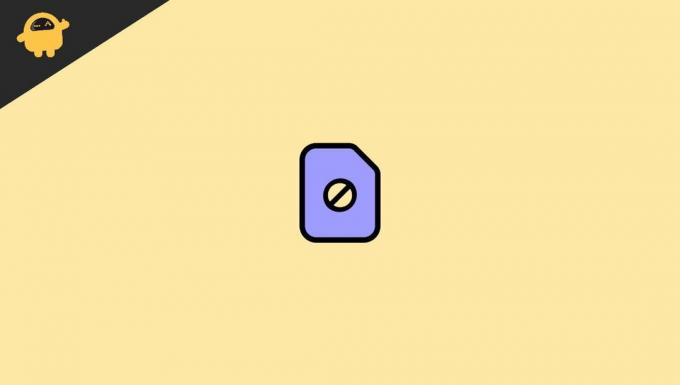
Περιεχόμενα σελίδας
-
Επιδιόρθωση: Φαίνεται ότι δεν έχετε άδεια για να αποθηκεύσετε αλλαγές σε αυτό το αρχείο.
- Μέθοδος 1 - Εκτελέστε τη συγκεκριμένη εφαρμογή ως διαχειριστής
- Μέθοδος 2 - Προσωρινή απενεργοποίηση του ιού
- Μέθοδος 3 - Εκτελέστε τον Έλεγχο αρχείων συστήματος
- Μέθοδος 4 - Εκτελέστε το DISM Command Powershell
- συμπέρασμα
Επιδιόρθωση: Φαίνεται ότι δεν έχετε άδεια για να αποθηκεύσετε αλλαγές σε αυτό το αρχείο.
Μερικές φορές το παραπάνω ζήτημα παρουσιάζεται λόγω αλλαγών στον κύκλο ισχύος. Εάν αντιμετωπίσατε το πρόβλημα σε όλες τις εφαρμογές που θέλετε να χρησιμοποιήσετε, δοκιμάστε να κάνετε επανεκκίνηση της συσκευής σας μία φορά και ελέγξτε αν λειτουργεί ή όχι. Επίσης, κατεστραμμένα αρχεία συστήματος ή τα αρχεία στα οποία εργάζεστε μπορεί να έχουν καταστραφεί για κάποιο λόγο και είναι υπεύθυνα για το παραπάνω πρόβλημα. Προσπαθήστε να μετακινήσετε το αρχείο σε άλλη τοποθεσία ή Drive και, στη συνέχεια, προσπαθήστε ξανά να επεξεργαστείτε το αρχείο. Εάν χρησιμοποιείτε μια εφαρμογή Antivirus, εκτελέστε μια πλήρη σάρωση για να μάθετε εάν κάποιος ιός δεν επηρεάζει το σύστημα. Επιπλέον, εάν αυτή η βασική αντιμετώπιση προβλημάτων δεν λειτούργησε, προχωρήστε στις παρακάτω μεθόδους για να διορθώσετε το ζήτημα της άδειας.
Μέθοδος 1 - Εκτελέστε τη συγκεκριμένη εφαρμογή ως διαχειριστής
Ωστόσο, λόγω προβλήματος με κάποια άδεια, προσπαθήστε να ανοίξετε την εφαρμογή ως διαχειριστής. Θα επιτρέψει όλη την απαιτούμενη άδεια και μπορείτε να διορθώσετε το ζήτημα "Φαίνεται ότι δεν έχετε άδεια για να αποθηκεύσετε αλλαγές σε αυτό το αρχείο". Ακολουθούν τα βήματα για την εκτέλεση της εκτέλεσης ως διαχειριστή στο σύστημά σας.
- Μεταβείτε στη συγκεκριμένη εφαρμογή στην οποία αντιμετωπίζετε το πρόβλημα και κάντε δεξί κλικ σε αυτήν.
- Στη συνέχεια, επιλέξτε Εκτέλεση ως διαχειριστής.

- Επεξεργαστείτε τη φωτογραφία ή την εργασία που θέλετε να κάνετε.
- Μετά από αυτό, αποθηκεύστε το για να ελέγξετε αν λειτουργεί ή όχι.
Μπορείτε επίσης να μεταβείτε στο μενού έναρξης και να αναζητήσετε την εφαρμογή και στο δεξιό πλαίσιο, κάντε κλικ στην επιλογή Εκτέλεση ως διαχειριστής για να κάνετε την ίδια εργασία. Επίσης, για τις ενσωματωμένες εφαρμογές των Windows 10, μπορείτε να παραλείψετε αυτήν τη μέθοδο και να προχωρήσετε στην επόμενη.
Μέθοδος 2 - Προσωρινή απενεργοποίηση του ιού
Χρήση antivirus για να σώσει το σύστημα από επιβλαβείς ιούς. Όταν εγκαθιστούμε το antivirus στο σύστημά μας, θα τροποποιήσει ή θα διαμορφώσει το σύστημά μας ώστε να λειτουργεί και να παρακολουθεί κάθε αρχείο συστήματος. Επίσης, ενδέχεται να επηρεάσει ορισμένες εφαρμογές η επεξεργασία ή η αποθήκευση του αρχείου ή της εκτέλεσης από την εκτέλεση της εργασίας. Εάν οποιαδήποτε εφαρμογή είναι βιολετί ή κάνει αλλαγές στο σύστημα, τότε το antivirus αποκλείει ορισμένες από τις δυνατότητές του.
Για να επιλύσετε το θέμα "Φαίνεται ότι δεν έχετε άδεια για να αποθηκεύσετε αλλαγές σε αυτό το αρχείο", μπορείτε να απενεργοποιήσετε προσωρινά την εφαρμογή προστασίας από ιούς, συμπεριλαμβανομένου του Windows Defender. Ωστόσο, η απενεργοποίηση προγραμμάτων προστασίας από ιούς ενδέχεται να διαφέρει. Πρώτα, μεταβείτε στην εφαρμογή προστασίας από ιούς και αναζητήστε την επιλογή απενεργοποίησης.
Μέθοδος 3 - Εκτελέστε τον Έλεγχο αρχείων συστήματος
Ο Έλεγχος αρχείων συστήματος χρησιμοποιείται για τον έλεγχο του αρχείου συστήματος και την αναζήτηση και διόρθωση τυχόν προβλημάτων. Για παράδειγμα, μερικές φορές τα αρχεία συστήματος παρουσιάζουν κατεστραμμένα προβλήματα. Όχι μόνο για το παραπάνω ζήτημα, χρησιμοποιούμε συχνά αυτήν τη λειτουργία στο σύστημά μας συχνά. Θα επιλυθεί εάν κατά λάθος διαγράψετε σημαντικά αρχεία συστήματος, επισκευάσετε ένα κατεστραμμένο αρχείο κ.λπ.
- Πατήστε το πλήκτρο Windows + X για να ανοίξετε το Μενού.
- Πλοηγηθείτε και κάντε κλικ στο Windows PowerShell (Διαχειριστής).
- Μετά από αυτό, το παράθυρο Powershell θα ανοίξει ως γραμμή εντολών. Επικολλήστε την παρακάτω εντολή για εκτέλεση.
SFC/Scannow.
- Πατήστε Enter για να εκτελέσετε την εντολή και περιμένετε μέχρι να ολοκληρωθεί η εργασία.
Μέθοδος 4 - Εκτελέστε το DISM Command Powershell
Τα Windows διαθέτουν πολλά ενσωματωμένα εργαλεία που μπορούν να χρησιμοποιηθούν για να διορθώσουν τυχόν προβλήματα. Το Command PowerShell είναι επίσης ένα από αυτά. Για παράδειγμα, πολλοί χρήστες ανέφεραν ότι το "Φαίνεται ότι δεν έχετε άδεια για να αποθηκεύσετε αλλαγές σε αυτό το αρχείο" διορθώνεται εκτελώντας την εντολή DISM Powershell. Θα ελέγξει την υγεία του συστήματος και θα αποκαταστήσει εάν εντοπιστεί κάποιο πρόβλημα. Η εντολή DISM PowerShell ενδέχεται να χρειαστεί λίγα λεπτά για να κάνετε υπομονή και να εκτελέσετε την εργασία.
Διαφημίσεις
- Πατήστε το πλήκτρο Windows + X για να ανοίξετε το Μενού.
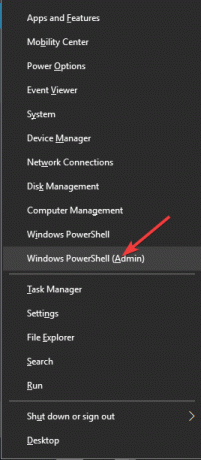
- Πλοηγηθείτε και κάντε κλικ στο Windows PowerShell (Διαχειριστής).
- Μετά από αυτό, το παράθυρο Powershell θα ανοίξει ως γραμμή εντολών. Επικολλήστε την παρακάτω εντολή για εκτέλεση.
DISM.Exe /Online /Cleanup-Image /Restorehealth.
- Περιμένετε μέχρι να ολοκληρωθεί η εργασία και ελέγξτε εάν το ζήτημα επιλύεται ή όχι.
συμπέρασμα
Εάν κάποια από τις παραπάνω λύσεις λειτουργεί για το "Φαίνεται ότι δεν έχετε άδεια για να αποθηκεύσετε αλλαγές σε αυτό το αρχείο", τότε ενδέχεται να έχει κάποια σημαντική βλάβη ή πρόβλημα συστήματος. Σας συνιστούμε να επικοινωνήσετε με την υποστήριξη των Windows για περαιτέρω βοήθεια. Επικοινωνήστε επίσης με την υποστήριξη του κατασκευαστή του συστήματος για να επιλύσετε το ζήτημα. Ο μηχανικός της μάρκας θα ελέγξει επίσης τυχόν ζητήματα που σχετίζονται με το υλικό. Ελπίζουμε ότι και οι παραπάνω μέθοδοι θα επιλύσουν το πρόβλημα. Εάν έχετε ερωτήσεις σχετικά με τα βήματα ή τη μέθοδο του ζητήματος, ενημερώστε μας στο πλαίσιο σχολίων.
Σχετικά Άρθρα:
- Πώς να αποκτήσετε τον Πίνακα απορρήτου του Android 12 σε οποιοδήποτε τηλέφωνο Android
- Πώς να απενεργοποιήσετε την πρόσβαση των εφαρμογών στην κάμερά μου στο Mac | Οδηγός
- Τι είναι το AggregatorHost.exe; Είναι ασφαλές ή επιβλαβές;
- Πώς να απεγκαταστήσετε εντελώς το Discord από τον υπολογιστή σας
- Αναγκάστε να απεγκαταστήσετε επίμονα προγράμματα/ λογισμικό στα Windows 10

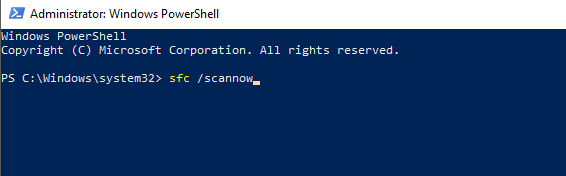

![Λίστα όλων των καλύτερων προσαρμοσμένων ROM για το Lenovo Vibe P1 [Ενημερώθηκε]](/f/01eaf0e4a58768f5827346d9fcbccc66.jpg?width=288&height=384)
